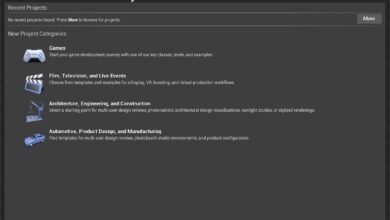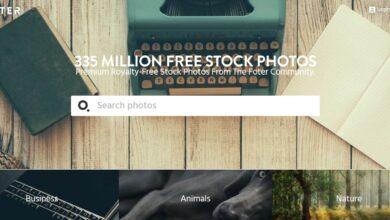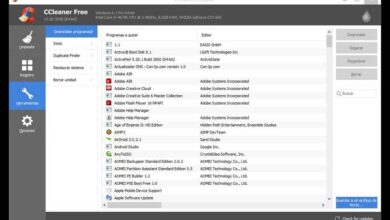Changez l’IP de Windows en un clic avec IP Changer
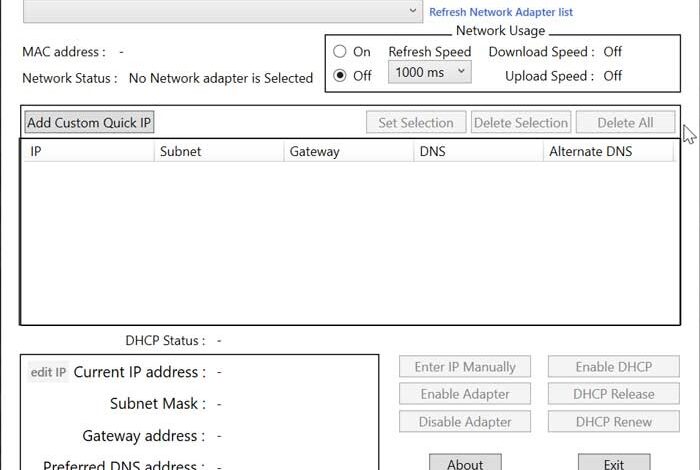
Parfois, il peut être intéressant pour nous de pouvoir changer l’adresse IP de notre ordinateur. Pour cela, Windows nous permet d’effectuer cette opération à partir de son menu de configuration réseau. Une autre option consiste à utiliser un programme comme IP Changer qui nous permettra non seulement une manière plus confortable d’effectuer ce changement, mais aussi d’éviter la réinitialisation obligatoire et ennuyeuse que notre PC doit effectuer lors de l’exécution du changement.
L’acronyme IP signifie «Internet Protocol» ou «Internet Protocol» en espagnol, qui est responsable de l’établissement des communications sur la plupart de nos réseaux. L’adresse IP est donc une sorte de plaque d’immatriculation ou DNI, unique et irremplaçable pour chaque appareil qui tente de se connecter à Internet, par conséquent, au moyen de laquelle il est possible d’ identifier tout appareil connecté à un réseau.
IP Changer, le moyen le plus rapide de changer l’IP
Il existe de nombreuses raisons pour lesquelles nous pouvons vouloir changer notre adresse IP. Par exemple, lorsqu’une adresse invalide est configurée par erreur, nous avons un routeur défectueux qui produit la mauvaise adresse ou nous voulons simplement déguiser notre identité de la ligne pour accéder à certains sites Web en évitant toute restriction de certains de leurs services pour notre pays.
IP Changer est un programme qui nous permettra de changer facilement notre adresse IP pour tous les adaptateurs réseau disponibles. Cet outil utile se chargera de détecter toutes les cartes réseau activées afin que nous puissions modifier les différentes configurations réseau entre elles. Il comprend également des accès pour activer, renouveler et libérer DHCP, ainsi que pour activer et désactiver les adaptateurs réseau, ainsi que pour entrer l’adresse IP manuellement. De plus, nous pouvons faire différentes configurations personnalisées que nous pouvons enregistrer afin qu’elles soient disponibles à chaque fois que nous utilisons le programme.
Comment utiliser IP Changer
Une fois que nous exécutons l’application sur notre ordinateur, son menu principal apparaît dans une fenêtre, où toutes les fonctions nécessaires sont incorporées. L’interface est entièrement en anglais , il peut donc être difficile pour les utilisateurs inexpérimentés de l’utiliser.
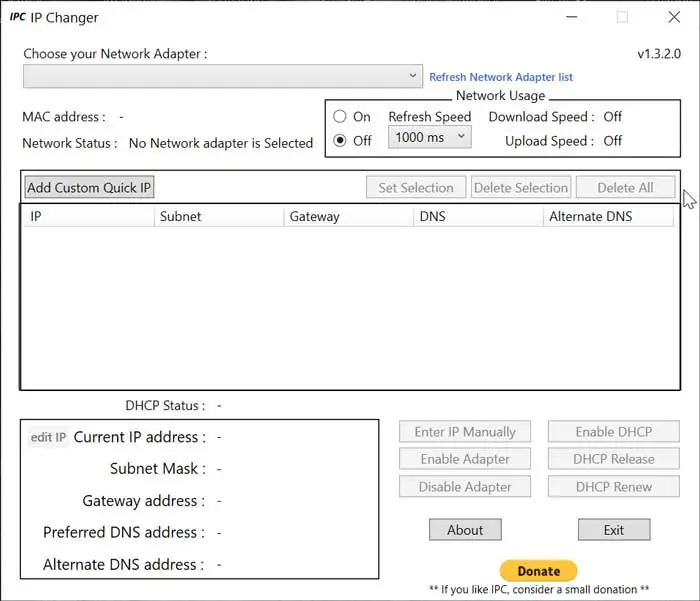
En haut, nous trouvons un menu déroulant où une liste des adaptateurs réseau disponibles apparaîtra . L’application est capable de détecter les connexions locales, les connexions virtuelles, les adaptateurs sans fil et les connexions Bluetooth. Une fois l’élément sélectionné, toutes les informations sur l’adresse IP actuelle et la configuration du réseau (masque de sous-réseau, adresse de passerelle et adresse DNS) apparaissent en bas de l’interface. Nous pouvons désactiver l’adaptateur réseau et le réactiver d’un simple clic sur les boutons «Désactiver» et «Activer» en bas à droite.
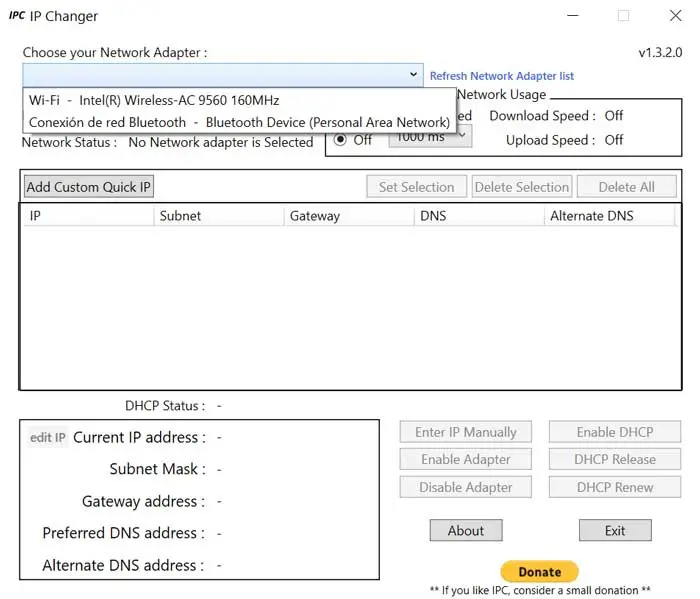
Ajoutez des adresses IP en un clic
IP Changer nous permettra d’attribuer des paramètres TCP / IP personnalisés pour l’adaptateur sélectionné, en commençant par l’adresse IP, le sous-réseau, le numéro de passerelle, ainsi que les paramètres DNS principal et secondaire. Pour toute modification de la configuration d’adresse IP que nous faisons manuellement, DHCP doit être désactivé. Par conséquent, bien que nous puissions saisir manuellement tous les détails de l’adresse IP, il est également possible d’ activer DHCP et d’autoriser l’attribution d’une adresse IP automatique. De cette façon, le routeur se chargera de configurer l’adresse IP, ce qui peut être très utile et recommandé.
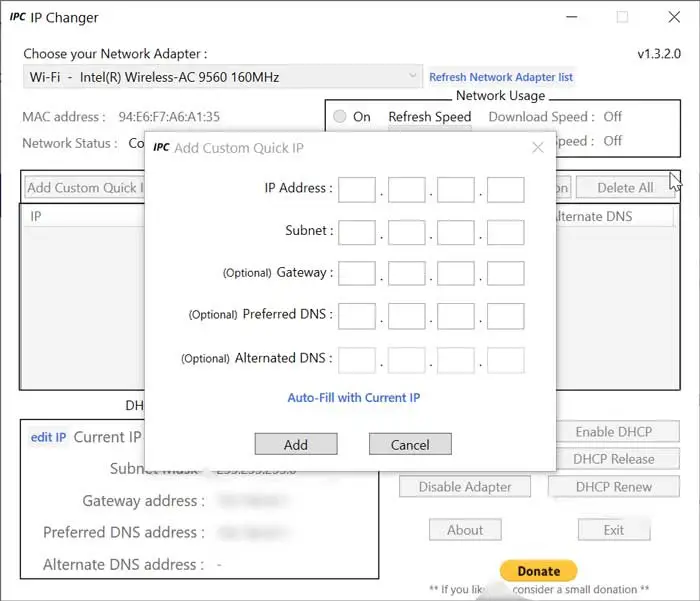
En haut à droite, nous trouvons la fonction «Utilisation du réseau», où nous pouvons configurer la vitesse de téléchargement maximale . Si vous souhaitez l’activer, cliquez sur l’icône on et sélectionnez la vitesse maximale (1000 ms, 500 ms, 250 ms). Juste en dessous, dans le panneau central, nous avons la possibilité d’ajouter des adresses IP personnalisées rapides (Ajouter une IP Quikc personnalisée). De là, nous pouvons ajouter toutes les données manuellement, en étant en mesure de créer autant d’adresses IP que nécessaire, afin qu’elles soient enregistrées et puissent être utilisées à tout moment.
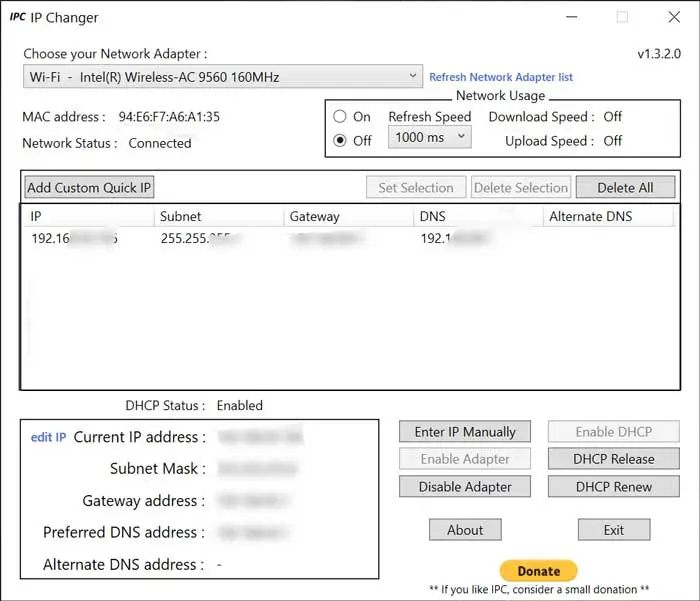
Conclusions
IP Changer est l’application idéale pour pouvoir apporter des modifications rapides à la configuration du réseau. C’est quelque chose qui est utile si nous voulons modifier rapidement les paramètres d’adresse IP sans avoir à naviguer dans tous les paramètres Windows. Le programme s’adresse principalement aux utilisateurs qui ont une certaine connaissance et familiarité avec les réseaux, puisqu’ils bénéficieront dans ce cas d’un outil très pratique qu’ils pourront maîtriser en toute tranquillité.
Téléchargez IP Changer gratuitement
IP Changer est un programme sous licence freeware, il est donc entièrement gratuit et peut être téléchargé directement à partir du site Web du développeur . Il est compatible avec Windows 7, 8 et 10 pour les versions 32 bits et 64 bits. C’est un outil portable, cela signifie qu’il ne nécessite aucun type d’installation pour fonctionner. Cela signifie que nous pouvons l’enregistrer sur n’importe quel périphérique de stockage externe tel qu’un disque dur, une carte mémoire ou une clé USB et l’exécuter sur n’importe quel ordinateur. De plus, c’est un outil très léger qui occupe 296 kbs et qui consomme peu de ressources système. Sa dernière version disponible à ce jour est la 1.3.2.0 correspondant à août 2020, il a donc le soutien du développeur.
Alternatives à IP Changer
Si nous recherchons un programme avec lequel changer facilement l’adresse IP de notre ordinateur, nous proposons quelques alternatives à IP Changer à prendre en compte:
Changeur IP rapide
C’est une application qui vise à fournir un moyen simple de changer nos adresses IP, nous permettant de configurer jusqu’à quatre configurations différentes, afin que nous puissions choisir celle dont nous avons besoin à tout moment en un seul clic. De plus, le programme reste en cours d’exécution minimisé dans la barre d’état système, donc une fois que nous aurons besoin d’une nouvelle connexion, nous aurons un accès facile. Nous pouvons le télécharger gratuitement à partir de ce lien .
Configuration IP simple
Ce petit logiciel portable nous offre une solution rapide pour pouvoir changer l’adresse IP de notre ordinateur, ainsi que pour intégrer certaines fonctions supplémentaires. Nous pouvons sélectionner la connexion réseau et faire en sorte que l’outil obtienne automatiquement l’IP et le DNS ou le faire manuellement. De plus, à partir de sa configuration avancée, nous pouvons activer ou désactiver le pare-feu Windows. Nous pouvons télécharger gratuitement Simple IP Config ici .